Win7安全中心打不开?简单几步帮你快速修复!
时间:2025-06-22 16:24:05 380浏览 收藏
还在为Win7系统Windows安全中心打不开而烦恼吗?电脑安全无小事,系统自带的安全中心是保障电脑安全的重要防线。本文针对Win7系统安全中心无法启动的问题,提供了一套简单易懂的解决方案,无需额外安装安全软件,即可快速恢复系统安全中心的正常运行。通过检查并设置Security Center服务、Remote Procedure Call (RPC) 和 Windows Management Instrumentation 服务,让你轻松解决安全中心无法开启的困扰,保障电脑安全,避免安全威胁。按照本文提供的详细步骤,即可快速恢复Windows安全中心功能,让你的Win7系统安全无忧!
大家或许并不清楚,操作系统本身也具备安全中心功能,其实完全不需要安装过多的安全软件来保障电脑安全。事实上,有不少人仅依靠系统的安全中心就能确保电脑的安全性。不过,近期有很多朋友向小编反馈说自己的安全中心无法正常开启,担心电脑安全性受到威胁,因此希望小编能提供一份教程教大家如何重新开启安全中心。以下是具体的操作步骤,大家可以参考执行。
如何恢复Windows安全中心功能:
1、首先检查 Security Center 服务的状态。按下“Win+R”组合键打开运行窗口,在其中输入 services.msc 并按回车键。如下图所示:

2、如果出现用户账户控制提示,请点击允许以继续操作。如下图所示:

3、在列表中找到 Security Center 服务项,双击该项打开其属性窗口。如下图所示:

4、进入“常规”选项卡后,将“启动类型”设为“自动”,接着点击“服务状态”里的“启动”按钮,验证该服务是否能够正常启动。如下图所示:
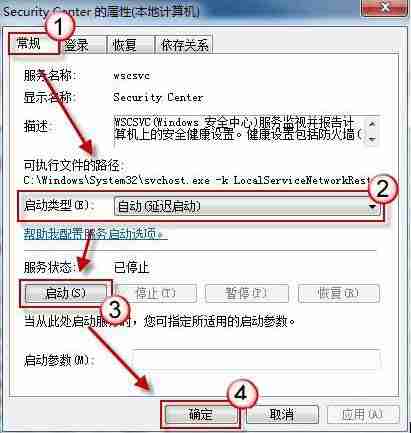
5、假如服务依然无法启动,可按照以上步骤启用 Remote Procedure Call (RPC) 和 Windows Management Instrumentation 这两项服务。当这两项服务都已成功启动后,再试着重新启动 Security Center 服务,看看是否能够顺利开启。如下图所示:
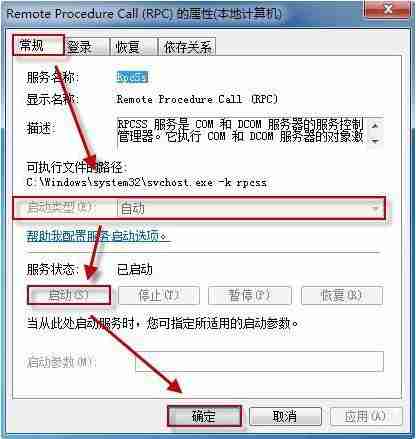
以上就是《Win7安全中心打不开?简单几步帮你快速修复!》的详细内容,更多关于的资料请关注golang学习网公众号!
-
501 收藏
-
501 收藏
-
501 收藏
-
501 收藏
-
501 收藏
-
414 收藏
-
219 收藏
-
111 收藏
-
130 收藏
-
491 收藏
-
320 收藏
-
403 收藏
-
461 收藏
-
265 收藏
-
210 收藏
-
182 收藏
-
465 收藏
-

- 前端进阶之JavaScript设计模式
- 设计模式是开发人员在软件开发过程中面临一般问题时的解决方案,代表了最佳的实践。本课程的主打内容包括JS常见设计模式以及具体应用场景,打造一站式知识长龙服务,适合有JS基础的同学学习。
- 立即学习 543次学习
-

- GO语言核心编程课程
- 本课程采用真实案例,全面具体可落地,从理论到实践,一步一步将GO核心编程技术、编程思想、底层实现融会贯通,使学习者贴近时代脉搏,做IT互联网时代的弄潮儿。
- 立即学习 516次学习
-

- 简单聊聊mysql8与网络通信
- 如有问题加微信:Le-studyg;在课程中,我们将首先介绍MySQL8的新特性,包括性能优化、安全增强、新数据类型等,帮助学生快速熟悉MySQL8的最新功能。接着,我们将深入解析MySQL的网络通信机制,包括协议、连接管理、数据传输等,让
- 立即学习 500次学习
-

- JavaScript正则表达式基础与实战
- 在任何一门编程语言中,正则表达式,都是一项重要的知识,它提供了高效的字符串匹配与捕获机制,可以极大的简化程序设计。
- 立即学习 487次学习
-

- 从零制作响应式网站—Grid布局
- 本系列教程将展示从零制作一个假想的网络科技公司官网,分为导航,轮播,关于我们,成功案例,服务流程,团队介绍,数据部分,公司动态,底部信息等内容区块。网站整体采用CSSGrid布局,支持响应式,有流畅过渡和展现动画。
- 立即学习 485次学习
